老妈
回答于2023-04-18
导语:Win7系统设置电脑开机密码的好处是可以保护资料安全和个人隐私,但是我们应该怎么给电脑设置开机密码呢?下面是小编与大家分享的方法,欢迎参考。
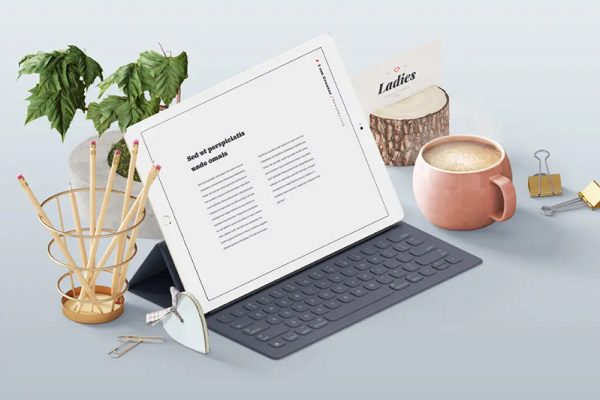
为了电脑的资料安全和个人隐私,我们需要给使用的电脑设置一个开机密码,设置完开机密码之后在开机的时候就会提示要求输入密码,这样就只有我们自己才能使用电脑,其他人将不能进入我们的电脑系统中,也就不会查看到我们的资料,我们也可以避免个人隐私的泄露。
1.点击电脑右下角“开始”按钮,选择打开“控制面板”程序。
2.在控制面板界面里,点击打开“用户账户”。
3.打开“用户账户”后,点击更改用户账户下面的“为您的`账户创建密码”来设置开机密码。(温馨提示:设置开机密码时最好设置的复杂一些,可以采用大写字母、小写字母和符号,不要只是简单的几个数字,不然很容易被人破解)
4.之后会打开“创建密码”页面,页面中有三个输入框供我们输入,最上面两个是我们要设置的密码和确认密码,两个密码要保持相同。
5设置好开机密码之后,为了怕我们忘记密码,可以写一个让我们很容易想起我们密码的提示信息,防止忘记密码,提示信息可以是中文的。
6.最后点击右下方的“创建密码”,系统就会给我们完成电脑开机密码设置,这样我们下次在开机的时候就需要输入密码了。
上述内容为转载或编者观点,不代表简单到家意见,不承担任何法律责任。
服务推荐
更多>
问答推荐
更多>
 Win7系统如何设置开机密码
导语:Win7系统设置电脑开机密码的好处是可以保护资料安全和个人隐私,但是我们应该怎么给电脑设置开机密码呢?下面是小编与大家分享的方法,欢迎参考。 为了
2023-04-18
Win7系统如何设置开机密码
导语:Win7系统设置电脑开机密码的好处是可以保护资料安全和个人隐私,但是我们应该怎么给电脑设置开机密码呢?下面是小编与大家分享的方法,欢迎参考。 为了
2023-04-18
 Win7系统开机自启动项怎么设置
在平时的工作中,我们有可能需要安装很多软件,但是有些软件一安装开机之后就会自己启动,于是我们就得去设置开机启动项,那么Win7系统如何设置开机启动项呢?接
2023-03-27
Win7系统开机自启动项怎么设置
在平时的工作中,我们有可能需要安装很多软件,但是有些软件一安装开机之后就会自己启动,于是我们就得去设置开机启动项,那么Win7系统如何设置开机启动项呢?接
2023-03-27







